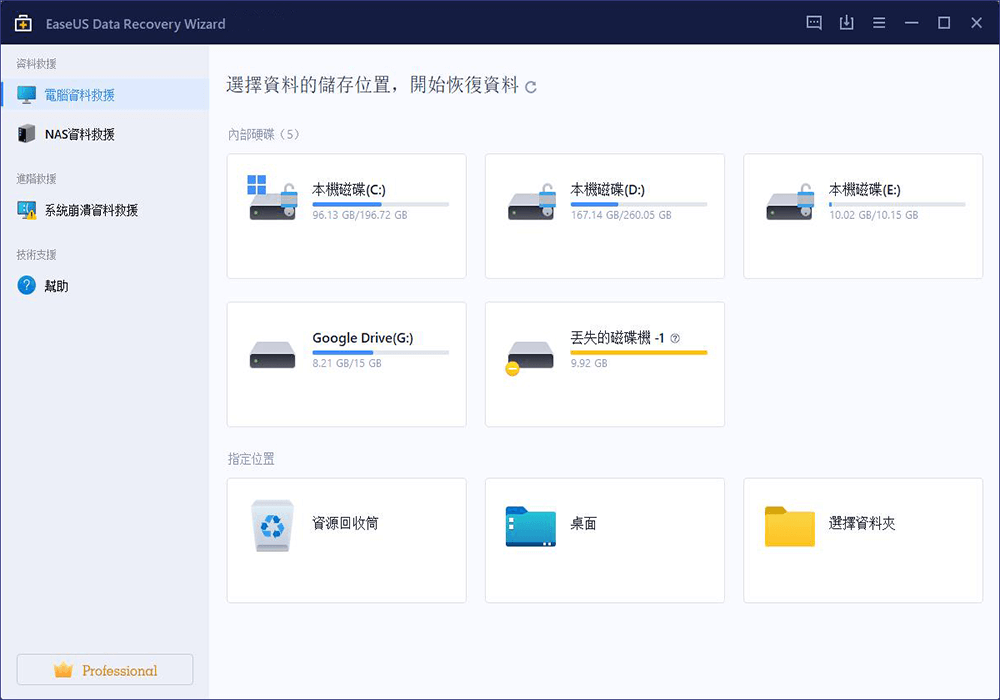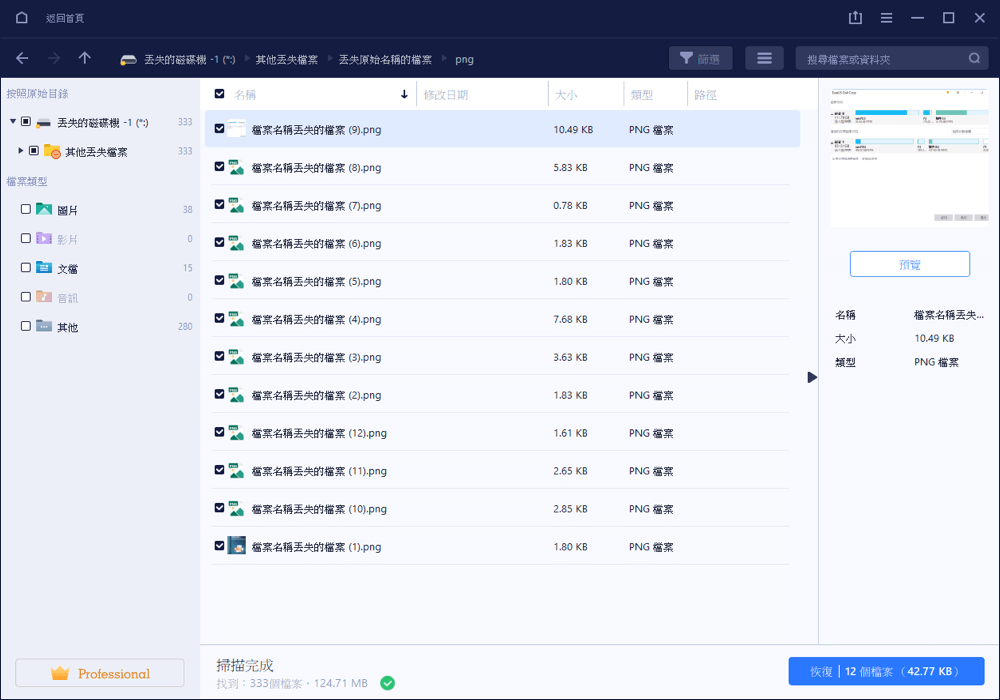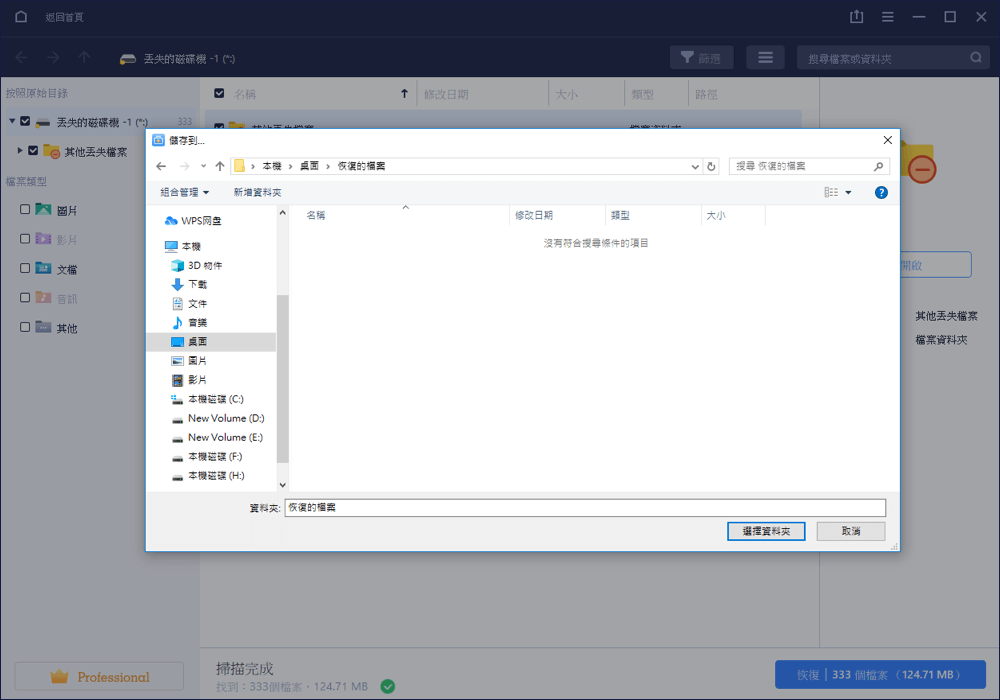文章目錄
![]() 編輯人員資料
編輯人員資料
![]() 評論及獎項
評論及獎項
關於加密檔案系統(EFS)
加密檔案系統(EFS,Encrypting File System)提供用在 NTFS 檔案磁碟區上儲存加密檔案的核心檔案加密技術。使用 EFS 代表未經授權的使用者在存取檔案和資料夾時需要有權限。否則,微軟 Windows 將拒絕該使用者存取資料。如果您將EFS加密的硬碟移到另一台電腦,您也無法存取使用 EFS 加密裝置上的檔案。
EFS 是 Windows 中加密檔案和資料夾的多種方法之一。在此部分,我們將只重點討論解鎖 EFS 加密的檔案的可能性。想要解密BitLocker檔案的讀者可以參閱連結頁面。
如何開啟 EFS 加密檔案
通常,有兩種人會有 EFS 解密需求。第一種是有密碼的人,另一種是由於自己的操作錯誤或金鑰損毀而沒有密碼的人。
1. 使用密碼
EFS 加密檔案會有一個鎖的圖示。要解鎖這些檔案,您所需要做的就是使用密碼登入您的電腦。
2. 不使用密碼
忘記密碼是常見的事,或者有時是由於硬碟錯誤導致金鑰損毀。可以在檔案的內容選項中解密EFS檔案。
步驟1. 按下Win+E鍵以開啟檔案總管。右鍵點擊該檔案並選擇「內容」。
步驟2. 在「一般」選項>「進階」。
步驟3. 勾選「加密內容,保護資料」。
如何恢復刪除的EFS加密檔案
由於使用者對加密檔案進行了一些錯誤操作,像是刪除、磁碟格式化、病毒感染等,加密檔案意外消失。如果要恢復丟失的EFS加密檔案,您需要下載資料救援工具 — EaseUS Data Recovery Wizard,在Windows NTFS 硬碟、USB 隨身碟或 SD 卡上輕鬆救回加密檔案。
高效且易於使用的EFS恢復工具為您提供了簡單的加密檔案救援解決方案,可從NTFS磁碟機和外接硬碟恢復加密檔案。但是必須先確定知道加密的密碼或必須存在SAM資料庫(Windows 2000、XP、2003、Vista、2008、Windows 7、8)。使用者必須有管理員權限。下圖中綠色的「sample2.txt」就是NTFS磁碟機的加密檔案。
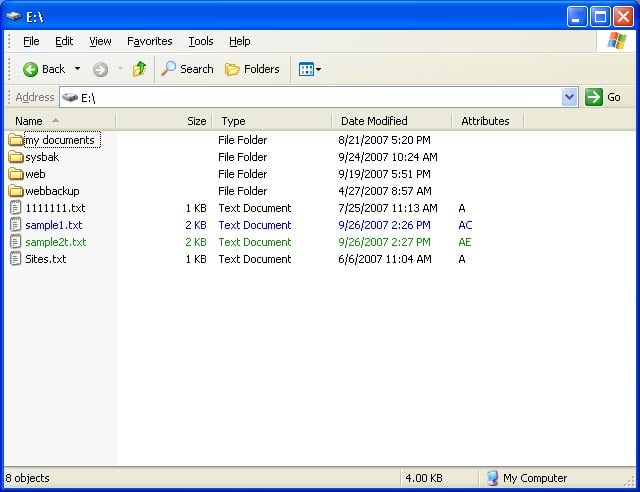
步驟 1. 選擇一個位置
運行EaseUS Data Recovery Wizard檔案救援軟體,選擇丟失的NTFS分割區然後點擊「掃描」按鈕,查找NTFS分割區上所有丟失和現存的檔案。
步驟 2. 掃描NTFS磁碟分區
軟體開始掃描NTFS分割區,請耐心等待數分鐘直到掃描完全結束。
步驟 3. 恢復NTFS分割區上的檔案
掃描結束後,勾選已經丟失需要恢復的檔案,點擊「恢復」按鈕找回。(請注意!不要將檔案保存到數據丟失的NTFS分區)
注意:
- 無法用於 FAT 分割區,所有要救援的加密檔案必須複製到 NTFS 分割區。
- 必須在現有的 Windows 系統上執行。
- 恢復的檔案仍然是加密的。
關於 EFS 加密的常見問題 FAQs
1. 什麼是 EFS 加密?
EFS Windows 加密是一種用於在 Amazon Elastic File System 上運行 Windows 實例的加密技術,可對在 EFS 中儲存的資料進行加密,保護資料的機密性和安全性。
2. EFS 加密檔案不小心刪除怎麼辦?
如果要恢復丟失的EFS加密檔案,您需要下載資料救援工具 — EaseUS Data Recovery Wizard,在Windows NTFS 硬碟、USB 隨身碟或 SD 卡上輕鬆救回加密檔案。
這篇文章有幫到您嗎?
相關文章
-
如何修復 EMP.dll Not Found 錯誤 Hogwarts Legacy
![author icon]() Ken 2025年03月26日
Ken 2025年03月26日
-
免費 SanDisk 記憶卡救援軟體,救回丟失 SanDisk 資料
![author icon]() Agnes 2025年03月26日
Agnes 2025年03月26日
-
![author icon]() Agnes 2025年04月08日
Agnes 2025年04月08日
-
![author icon]() Gina 2025年03月26日
Gina 2025年03月26日